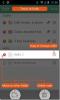Kaip išardyti „Samsung Omnia 7“ [Vadovas]
 Nesvarbu, koks tu turtingas esi, visada kenkia išmaniajam telefonui. Esate įsitikinę, kad su savo telefonu turite ypatingą ryšį, nes jis beveik visą dieną yra su jumis. Šiandien daugelis iš mūsų gyvena telefonu. Tai nėra geras jausmas, jei jaučiate, kad savo rankomis nužudėte savo draugą, ir būtent taip jaučiatės, jei kažkaip plytinate savo prietaisą. „Samsung Omnia 7“ yra gana neblogas „Windows Phone 7“ įrenginys, leidžiantis į jį įtraukti naujus vartotojus. Jei esate šio madingo pono savininkas, bet, deja, jis buvo užmūrytas, jie nemano, kad nėra jokios išeities. Skaityk.
Nesvarbu, koks tu turtingas esi, visada kenkia išmaniajam telefonui. Esate įsitikinę, kad su savo telefonu turite ypatingą ryšį, nes jis beveik visą dieną yra su jumis. Šiandien daugelis iš mūsų gyvena telefonu. Tai nėra geras jausmas, jei jaučiate, kad savo rankomis nužudėte savo draugą, ir būtent taip jaučiatės, jei kažkaip plytinate savo prietaisą. „Samsung Omnia 7“ yra gana neblogas „Windows Phone 7“ įrenginys, leidžiantis į jį įtraukti naujus vartotojus. Jei esate šio madingo pono savininkas, bet, deja, jis buvo užmūrytas, jie nemano, kad nėra jokios išeities. Skaityk.
Prieš tęsdami šį vadovą, perskaitykite šis patarimas ir įsitikinkite, kad „plytų užpylimas“ nėra klaidingas aliarmas. Jei tai nepadeda, vis tiek nepanikuokite. Štai keli veiksmai, kurie gali tiesiog išgelbėti jūsų telefoną.
Atsisakymas: Prašome vadovautis šiuo vadovu savo rizika. „AddictiveTips“ nebus atsakingi, jei proceso metu jūsų įrenginys bus sugadintas ar plytas sugadinęs.
Reikalavimai:
- Gerai, jūsų telefonas yra plytų, tačiau jis neturėtų būti toks plytinis, kad net negali pereiti į atsisiuntimo režimą! Norėdami patikrinti, ar įrenginys gali tai padaryti, išimkite ir vėl įdėkite bateriją ir įjunkite telefoną, tuo pačiu laikydami paspaudę maitinimo, garsumo didinimo ir fotoaparato mygtukus. Kai jis įsijungia, paleiskite maitinimo mygtuką. Jei ekrane yra piktograma, pasakojanti „Atsisiuntimo režimas“, jums tinkama tęsti.
- Eikite į šias nuorodas ir atsisiųskite visus šiuos failus į savo kompiuterį.
Parsisiųsti Kaip mirksėti
Atsisiųskite „Samsung“ tvarkykles
Atsisiųskite „I8700 Downloader“
Atsisiųskite „Xen“ - „Omnia 7“ neturi būti prijungtas prie kompiuterio, kol šis vadovas nenurodys to padaryti.
Instrukcijos:
- Po vieną išpakuokite visus ką tik atsisiųstus failus. Kur tik paklausėte slaptažodžio, įveskite samfirmware.com
- Įdiekite visus neišpakuotus komponentus į savo kompiuterį.
- Baigę diegti, eikite į „Samsung WP7 Flash“ ir paleiskite ją.
- Neįjungdami įrenginio, įkelkite jį atsisiuntimo režimu, kaip nurodyta 1 žingsnyje.
- Prijunkite telefoną prie kompiuterio USB kabeliu.
- Nuvilkite failus, kuriuos išpakavote iš ZIP failo, kuriame yra „Omnia 7“ programinė įranga, į šiuo metu jūsų kompiuteryje veikiančią „Flash“ programą.
- Spustelėkite programos mygtuką Pradėti ir leiskite „Flasher“ veikti savo magijai nieko nedarydami.
- Maždaug po 20 minučių telefonas parodys pasveikinimo ekraną, ir jūs vėl pradėsite naudoti savo brangiąją „Omnia 7“.
Paieška
Naujausios žinutės
„SomNote“: Elegantiška „Android“ ir „iOS“ užrašų programa su „Cloud Sync“
Pavargote išbandyti ir išbandyti visokius nepatogius, nestabilius i...
Kaip pasiekti SD kortelės ir sistemos failus „Android“ iš kompiuterio
Suprantame, jei pavadinimas jus šiek tiek pralinksmino, nes kaip su...
„Fotopedia“ laukiniai draugai: naršykite, išsaugokite ir bendrinkite laukinės gamtos nuotraukas
Populiari nuotraukų enciklopedija „Fotopedia“ prie ilgos „iOS“ foto...